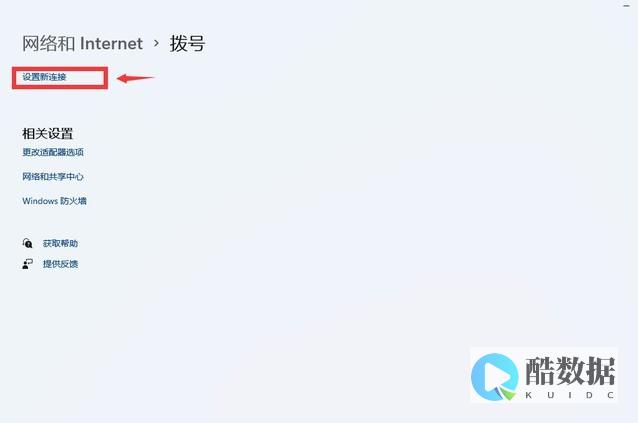
服务器 硬盘的设置是确保数据存储和管理效率的关键步骤,以下内容将详细介绍如何在服务器上进行硬盘设置,包括基本概念、配置步骤及常见问题解答。
一、硬盘设置的基本概念
1、 RAID模式 :独立磁盘冗余阵列(RAID)是一种通过组合多个硬盘来提高数据冗余和性能的技术,常见的RAID级别有0、1、5、6、10等。
2、 直通模式 (Pass-through Mode) :硬盘以原始形式直接呈现给操作系统,不经过RAID控制器的处理。
3、 缓存设置 :硬盘写缓存用于临时存储写入数据,以提高写入性能。
二、硬盘设置步骤
1、 进入管理界面 :登录服务器的管理界面,通常需要管理员权限,具体操作方法请参见服务器的用户手册或制造商提供的文档。
2、 选择硬盘状态 :在主界面中依次进入“Main Menu > Drive Management”,选择需要设置的硬盘并按“Enter”。
3、 设置硬盘状态为“Unconfigured Good” :如果硬盘当前状态为“JBOD”(Just a Bunch Of Disks),需要先将其设置为“Unconfigured Good”,选择“Operation”并按“Enter”,然后选择“Make Unconfigured Good”并按“Enter”,最后选择“Go”并按“Enter”确认操作。
4、
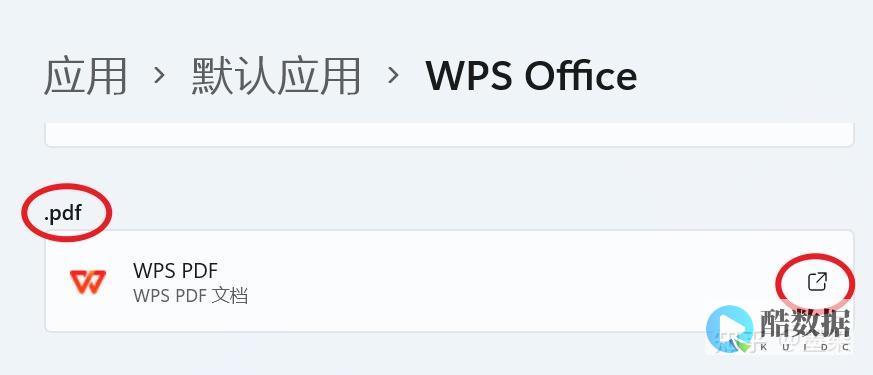 配置RAID组
:在硬盘状态为“Unconfigured Good”后,可以开始配置RAID组,选择需要加入RAID组的硬盘,按“Enter”并选择“Add to Array”,根据需求选择合适的RAID级别,并按照提示完成配置。
配置RAID组
:在硬盘状态为“Unconfigured Good”后,可以开始配置RAID组,选择需要加入RAID组的硬盘,按“Enter”并选择“Add to Array”,根据需求选择合适的RAID级别,并按照提示完成配置。
5、 设置缓存 :根据实际需求设置硬盘的写缓存状态,选择“Unconfigured Physical Drive Write Cache State”或“Configured Physical Drive Write Cache State”,按“Enter”并选择所需的缓存状态。
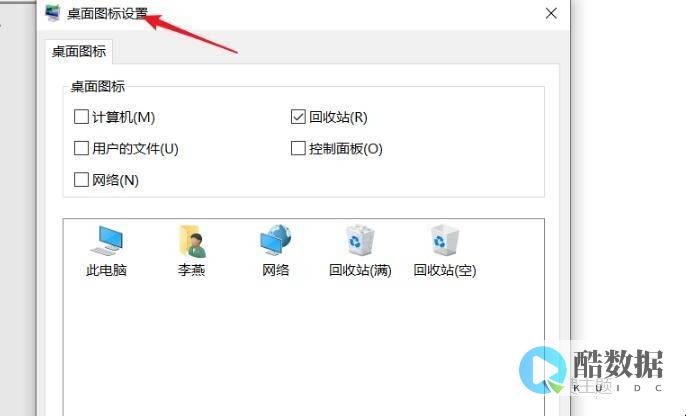
6、 应用更改 :所有设置完成后,选择“Submit Changes”并按“Enter”确认修改。
三、常见问题解答
1、 如何更改硬盘的写缓存设置? :可以通过服务器管理界面进入“Modify Controller Settings”,选择相应的写缓存参数进行设置,具体操作方法请参考服务器的用户手册或制造商提供的文档。
2、 如何将硬盘从JBOD模式切换到Unconfigured Good模式? :登录管理界面,选择需要更改的硬盘,依次选择“Operation” > “Make Unconfigured Good” > “Go”,并按“Enter”确认操作。
通过以上步骤,您可以成功在服务器上设置硬盘,并根据实际需求调整硬盘的状态和参数,以确保数据存储和管理的效率和安全性。
小伙伴们,上文介绍了“ 服务器硬盘怎么设置 ”的内容,你了解清楚吗?希望对你有所帮助,任何问题可以给我留言,让我们下期再见吧。
IBM服务器如何做软raid
右击我的电脑在弹出的菜单中,点击管理菜单,在弹出的管理菜单中选择磁盘管理菜单,点击几块硬盘,右击点击设为活动磁盘,把要做raid的几块硬盘设为活动硬盘,然后右击C盘,点击设为镜像
如何设置硬盘密码?
1、NTFS分区才能使用EFS加密; 2、我的电脑--工具--文件夹选项--查看--取消简单文件共享; 3、右键点击要加密的文件或文件夹--属性--高级--加密内容以保护数据。 (单击“确定”按钮,回到文件属性再单击“应用”按钮,会弹出“确认属性更改”窗口,在“将该应用用于该文件夹、子文件夹和文件”打上“√”,最后单击“确定”按钮即开始加密文件。 这样这个文件夹里的原来有的以及新建的所有文件和子文件夹都被自动加密了。 ) 4、如果想取消加密,只需要右击文件夹,取消“加密内容以便保护数据”的勾选,确定即可。 二、用上述方法加密文件须确认多次,非常麻烦,其实只要修改一下注册表,就可以给鼠标的右键菜单中增添“加密”和“解密”选项,以后在需要时用右击即可完成相关操作。 单击“开始→运行”,输入regedit后回车,打开注册表编辑器,定位到[Hkey_LOCAL_MacHINE/SOFTWARE/Microsoft/Windows/CurrentVersion/Exporer/Advanced],在“编辑”菜单上单击“新建→DWORD值”,然后输入EncryptionContextMenu作为键名,并设置键值为“1”。 退出注册表编辑器,打开资源管理器,任意选中一个NTFS分区上的文件或者文件夹,右击就可以在右键菜单中找到相应的“加密”和“解密”选项,直接单击就可以完成加密/解密的操作 注意:使用EFS加密后,在重装系统前要汲雒茉浚裨蛟谛孪低持斜悴荒芊梦始用芄奈募? 使用Windows 2000/XP的EFS加密后,如果重装系统,那么原来被加密的文件就无法打开了!如果你没有事先做好密钥的备份,那么数据是永远打不开的。 由此可见,做好密钥的被备份就很重要。 第一步:首先以本地帐号登录,最好是具有管理员权限的用户。 然后单击“开始→运行”,输入“MMC”后回车,打开控制面板界面。 第二步:单击控制面板的“控制面板→添加删除管理单元”,在弹出的“添加/删除管理单元”对话框中单击“添加”按钮,在“添加独立管理单元”对话框中选择“证书”后,单击“添加”按钮添加该单元。 如果是管理员,会要求选择证书方式,选择“我的用户证书”,然后单击“关闭”按钮,单击“确定”按钮返回控制面板。 第三步:依次展开左边的“控制面板根节点→证书→个人→证书→选择右边窗口中的账户”,右击选择“所有任务→导出”,弹出“证书导出向导” 第四步:单击“下一步”按钮,选择“是,导出私钥”,单击“下一步”按钮,勾选“私人信息交换”下面的“如果可能,将所有证书包括到证书路径中”和“启用加强保护”项,单击“下一步”按钮,进入设置密码界面。 第五步:输入设置密码,这个密码非常重要,一旦遗忘,将永远无法获得,以后也就无法导入证书。 输入完成以后单击“下一步”按钮,选择保存私钥的位置和文件名。 第六步:单击“完成”按钮,弹出“导出成功”对话框,表示你的证书和密钥已经导出成功了,打开保存密钥的路径,会看到一个“信封+钥匙”的图标,这就是你宝贵的密钥!丢失了它,不仅仅意味着你再也打不开你的数据,也意味着别人可以轻易打开你的数据。 实战六:导入EFS密钥 由于重装系统后,对于被EFS加密的文件我们是不能够打开的,所以重装系统以前,一定记住导出密钥,然后在新系统中将备份的密钥导入,从而获得权限。 ★确保你导入的密钥有查看的权利,否则就是导入了也没有用的。 这一点要求在导出时就要做到 ★记住导出时设置的密码,最好使用和导出是相同的用户名。 第一步:双击导出的密钥(就是那个“信封+钥匙”图标的文件),会看到“证书导入向导”欢迎界面,单击“下一步”按钮,确认路径和密钥证书,然后单击“下一步”继续。 第二步:在“密码”后面输入导出时设置的密码,把密码输入后勾选“启用强密钥保护”和“标志此密钥可导出”(以确保下次能够导出),然后单击“下一步”继续。 第三步:根据提示,依次单击“下一步”按钮,OK了,单击完成按钮,看到“导入成功”就表示你已经成功导入密钥了。 试试看,原来打不开的文件,现在是不是全部都能打开了呢? fat32转换ntfs的方法:开始-运行-输入 convert d:/fs:ntfs 即可转换 将你硬盘中的文件放在一个文件夹中,安装winrar后,鼠标右键点击你需要压缩的文件或者文件夹,然后选择高级,在里面有设置密码.只能在压缩的时候设置密码.不可以给没有压缩的文件设置密码。
怎样在bios里设置主从硬盘
1.硬盘设为主:进入主菜单的“Primary IDE Master”里的“type”设置为“ARMD(多媒体,硬盘等)”2.硬盘设为从:进入主菜单的“Primary IDE Slave”里的“type”也设置为“ARMD”3.光驱设为从:进入主菜单的“Primary IDE Slave”里的“type”也设置为“CDROM”如果已经有串口硬盘,又要接并口硬盘,并口硬盘也像以上设置。 其实光驱可以不设置。






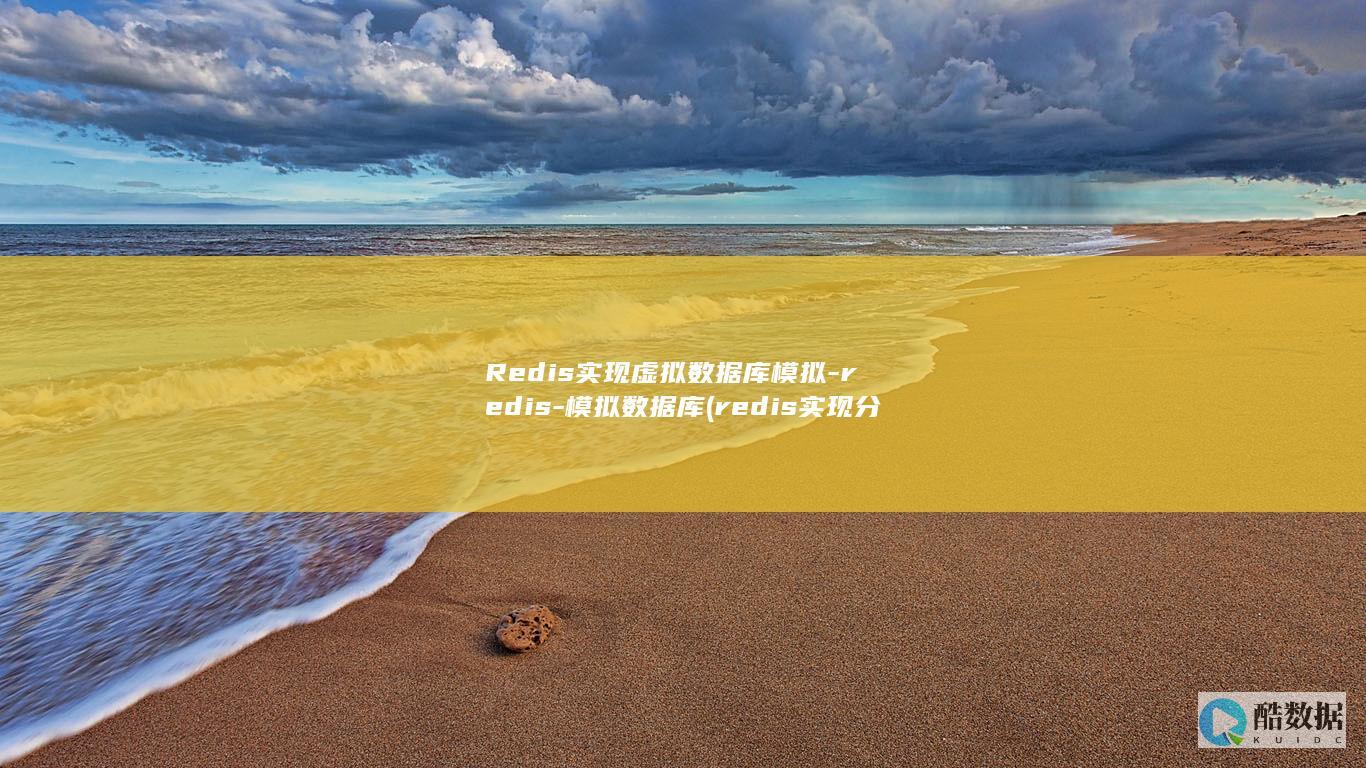






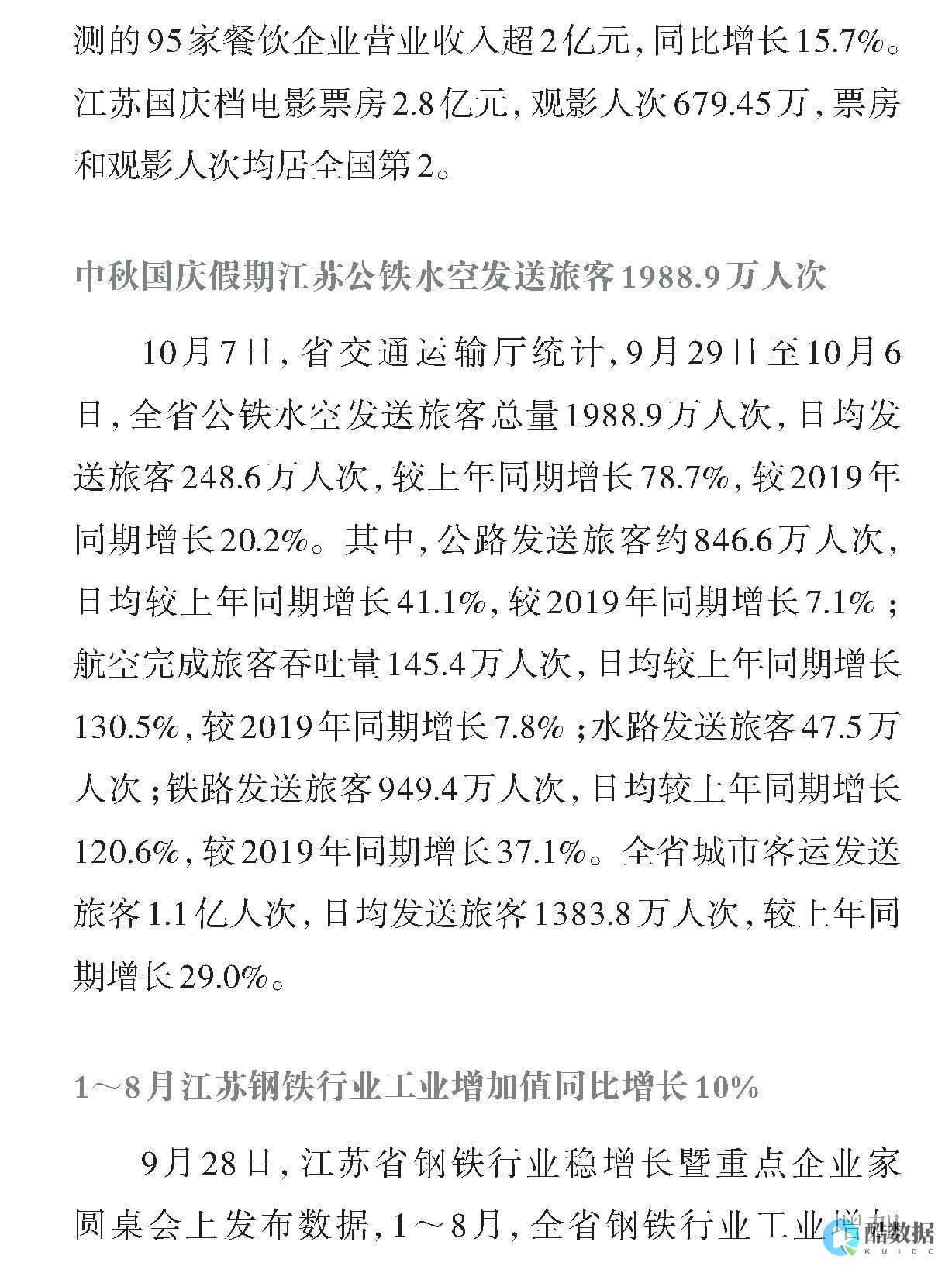

发表评论